Los widgets son una de las nuevas funciones de Windows 11. Hay gente a la que le gusta, hay gente a la que no, y no vamos a discutir su utilidad en esta ocasión.
El problema con la aplicación es que al usuario no se le da la posibilidad de elegir si la quiere o no. El hecho de que sea una nueva función no es una razón para prehabilitar la opción.
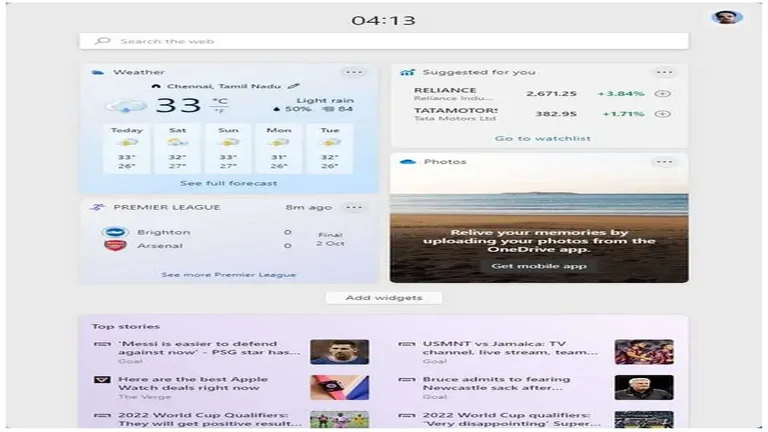
La queja más común que he visto en Internet es que los widgets de Windows están utilizando recursos del sistema en segundo plano. Abre el Administrador de tareas > Procesos y desplázate hacia abajo hasta la sección de Procesos en segundo plano para que puedas ver por ti mismo que la aplicación se encuentra en la lista.
Haz clic con el botón derecho del ratón en cualquier lugar de la Barra de tareas y abre su configuración. Activa la opción de Widgets para ocultar el botón. Si quieres eliminar los botones de búsqueda, vista de tareas y chat, haz lo mismo. Este interruptor solo impedirá que abras por error el panel de widgets, aunque no lo deshabilitará de forma permanente.
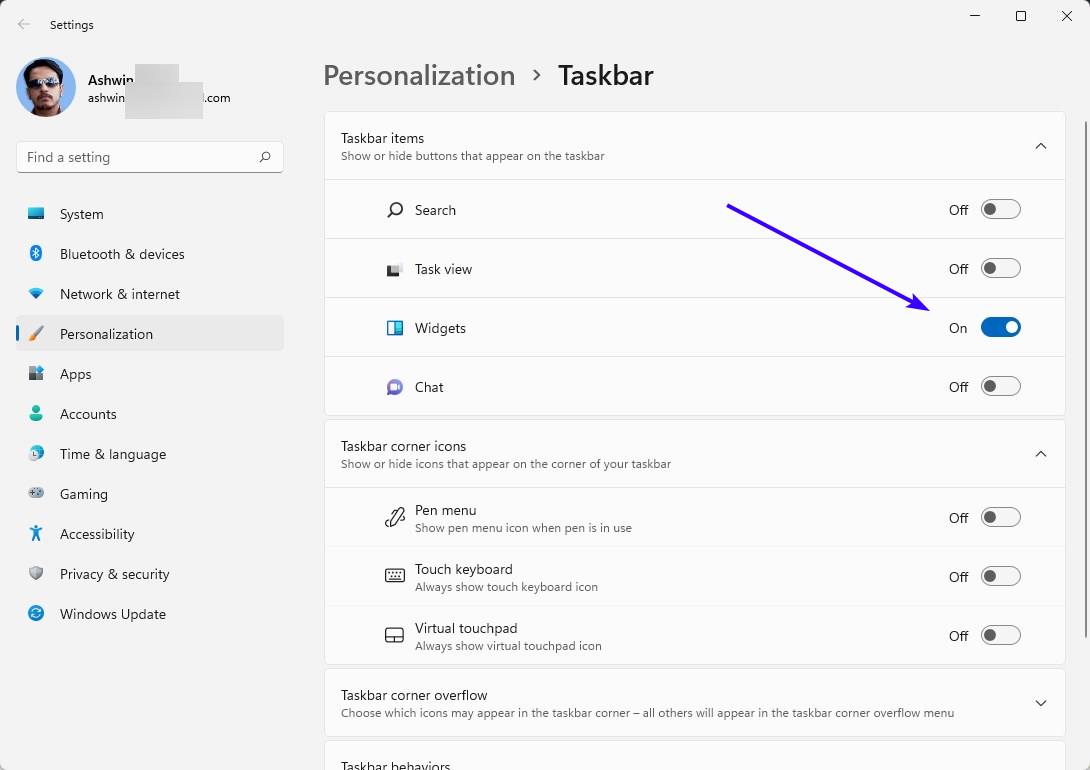
Microsoft ha cambiado el funcionamiento de los Widgets en las últimas versiones, por lo que la aplicación se ejecuta en segundo plano aun con la opción desactivada. De hecho, la captura de pantalla del Administrador de tareas que ves aquí se tomó con el botón de Widgets deshabilitado. Si quieres que la aplicación deje de ejecutarse automáticamente, tienes que eliminar los Widgets por completo.
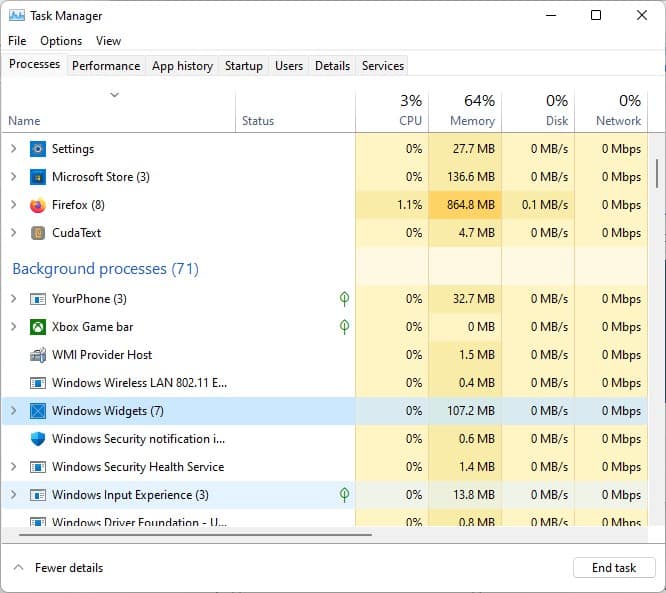
Cómo desinstalar los widgets en Windows 11
1. Abre un símbolo del sistema (o PowerShell) como administrador.
2. Escribe el siguiente comando en la ventana y pulsa la tecla Enter
winget uninstall “windows web experience pack”
Deberás aceptar los términos y condiciones de la tienda de Microsoft. Escribe Y para aceptar, o N para cancelar la operación.
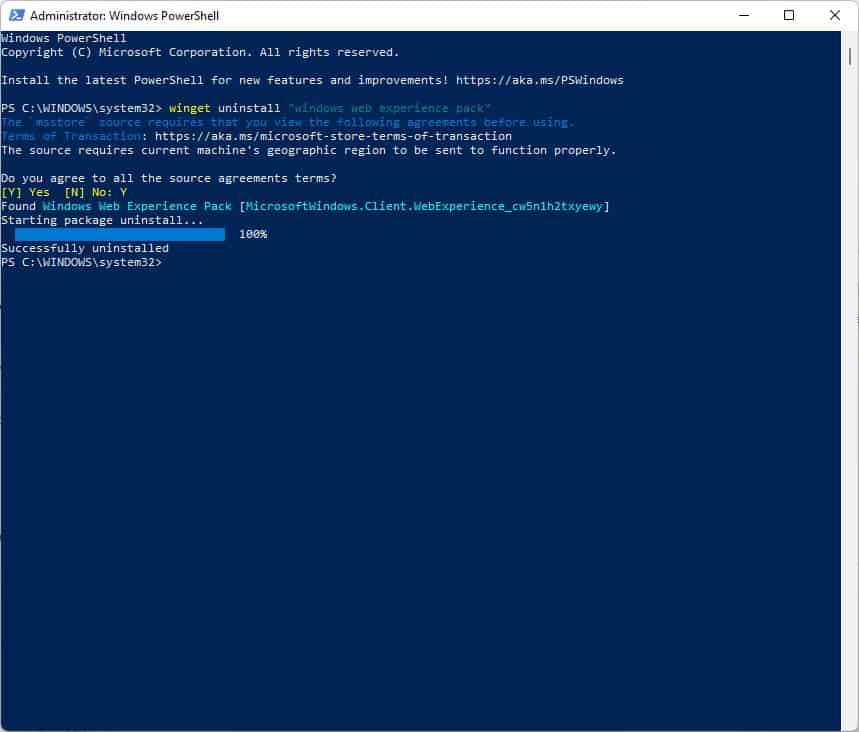
Si eliges Sí, el gestor de paquetes Winget eliminará el paquete de la aplicación Widgets con el nombre: MicrosoftWindows.Client.WebExperience. Verás un mensaje en la ventana de comandos que dice Desinstalación exitosa. Comprueba el Administrador de tareas, pues ya no deberías ver los widgets entre la lista de procesos en segundo plano. También se eliminará el interruptor de la aplicación en la configuración de la barra de tareas.
Vale, he eliminado la aplicación, pero ahora quiero recuperarla, ¿qué puedo hacer? He aquí la manera de hacerlo.
Cómo reinstalar los widgets en Windows 11
1. Abre el siguiente enlace en tu navegador web.
https://www.microsoft.com/store/productId/9MSSGKG348SP
2. El enlace permite acceder a una aplicación creada por Microsoft, llamada “Windows Web Experience Pack”. Esta aplicación está oculta en la aplicación Store, por lo que no la encontrarás si la buscas. Solo tienes que hacer clic en el botón Obtener de tu navegador para que se abra la aplicación Store y la puedas descargar.
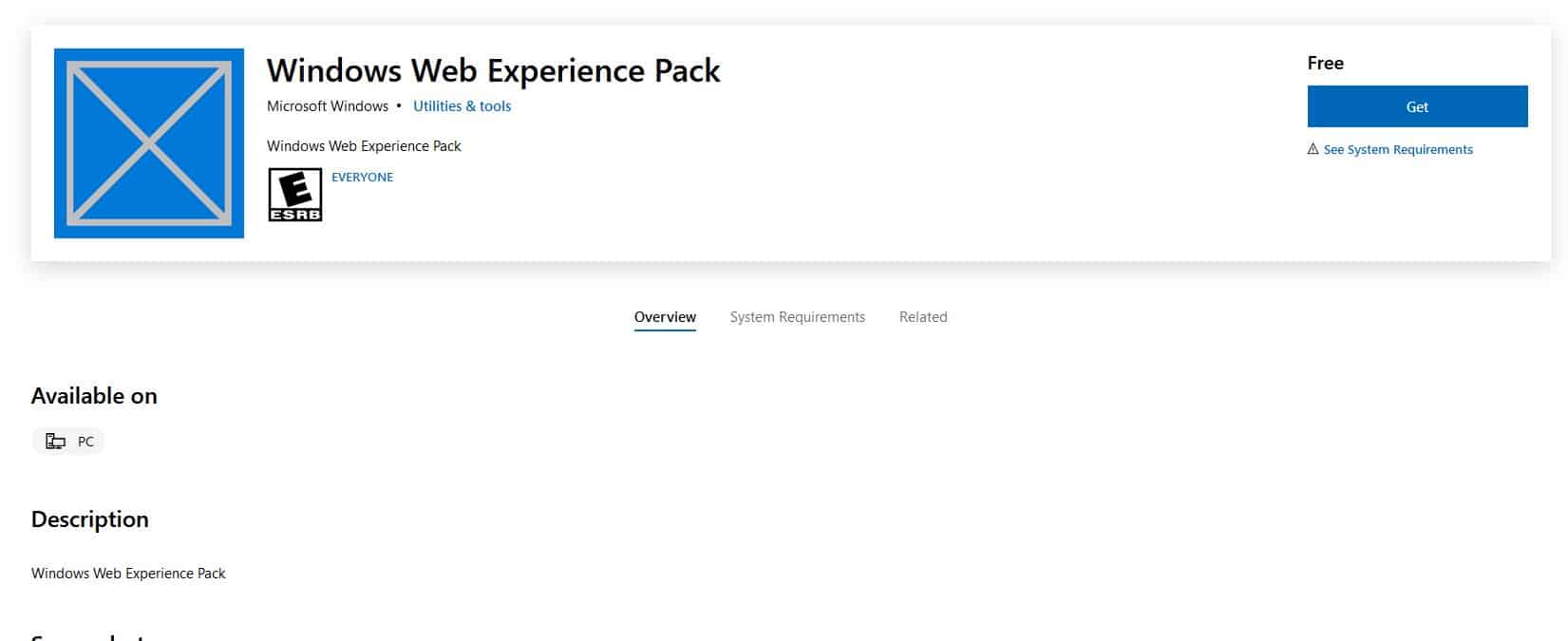
3. Accede a la Configuración de la barra de tareas para que vuelva a aparecer el interruptor, y aunque esté habilitado, el botón no será visible en la Barra de tareas. Para solucionarlo, deshabilita la opción y habilítala nuevamente. El botón Widgets volverá a aparecer y al hacer clic en él, la aplicación debería cargarse con normalidad. No es necesario que reinicies el ordenador para que el cambio surta efecto.
Deshabilitar los widgets con el Editor de Directiva de Grupo
He encontrado un método distinto en Reddit. Debes saber que no he podido probarlo, ya que requiere Windows 11 Pro, y yo solo tengo Windows 11 Home. El proceso requiere el Editor de Directiva de Grupo.
1. Pulsa las teclas Win + R y escribe GPEDIT.msc.
2 . Navega hasta Configuración del equipo > Plantillas administrativas > Componentes de Windows > Widgets
3. Haz clic en la opción “Permitir Widgets”, y ajústala a Deshabilitado.
4. Reinicia el ordenador para aplicar los cambios.
Este artículo es una traducción del post publicado en Ghacks por Martin Brinkmann.
